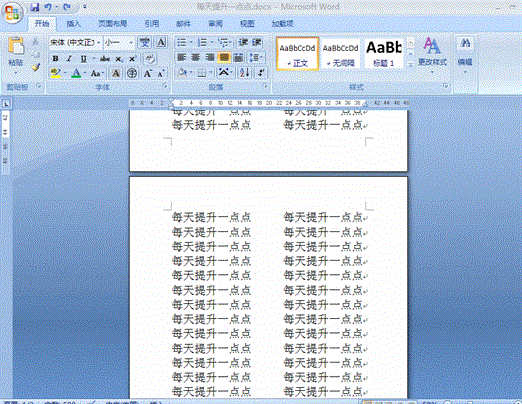最佳答案比如上面的问题,通常我们有时候需要在竖页中插入横页,但是很多人不知道怎么操作。下面小编就给大家带来2个如何在竖页中插入横页的方法。让我们来看看。方法1:【页面设置】应用于“所选文字”1、先插入表格并选中表格,调出【页面设置】对话框,将【纸张方向】更改为“横向”,然后再将【应用于】的......
比如上面的问题,通常我们有时候需要在竖页中插入横页,但是很多人不知道怎么操作。下面小编就给大家带来2个如何在竖页中插入横页的方法。让我们来看看。
方法1:【页面设置】应用于“所选文字”
1、先插入表格并选中表格,调出【页面设置】对话框,将【纸张方向】更改为“横向”,然后再将【应用于】的范围设置为“所选文字”;
2、选中表格状态下,右键快捷菜单中,【自动调整】-【根据窗口调整表格】。
操作演示:
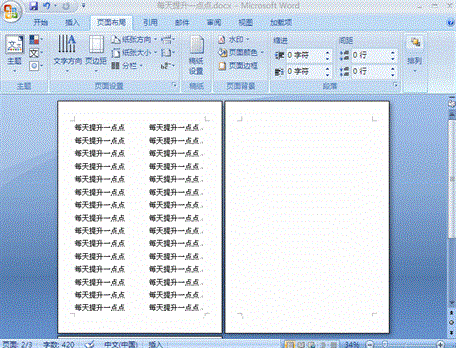
方法1操作演示
方法2:对目标页分节
1、将光标定位到横向页上一页尾部,在【页面布局】选项卡中单击【分隔符】-【分节符】-【下一页】;
2、再对横向页尾部添加分节符,方法同上。
3、定位到横向表格页,调出【页面设置】对话框,将页面方向改为“横向”,【应用于】选择“本节”。
操作演示: